Срещали ли сте приложението Com.Dti.Folderlauncher за Android? Това приложение служи като системен инструмент, предназначен да рационализира организацията и стартирането на различни приложения на вашето устройство.
В предишна дискусия проучихме приложението Configapk, друго интегрално системно приложение за Android. Не пропускайте да разгледате тази статия за повече прозрения.
Тази част се гмурка в ключови аспекти на Com.Dti.Folderlauncher. Ако сте донякъде запознати с приложението, но се затруднявате със създаването на папки, бъдете сигурни, че имаме решения, които да ви помогнат да преодолеете това предизвикателство.
Какво представлява приложението Com Dti Folderlauncher?
Това приложение е от съществено значение за системите Android, като основно улеснява стартирането на множество приложения с помощта на една икона. Com.Dti.Folderlauncher управлява всичко видимо на вашия начален екран, включително папките, които създавате, за да категоризирате вашите приложения.
Ако устройството ви е пълно с множество приложения, намирането на някое конкретно може да се превърне в доста трудна задача. За щастие, Com.Dti.Folderlauncher ви позволява да организирате вашите приложения в папки въз основа на категории като игри или финанси, подобрявайки лесния достъп и управление.
Как да използвате приложението Com Dti Folderlauncher?
Ако не сте сигурни относно използването на това приложение на устройството си с Android, следвайте тези прости стъпки:
- Започнете с продължително натискане на иконата на приложението, което искате да комбинирате с друго. Плъзнете го върху иконата на другото приложение, за да създадете папка автоматично, капсулирайки и двете приложения.

- За да преименувате папка, докоснете я и след това изберете нейното име, което ви позволява да правите промени по желание.

Как да разрешите проблемите с Com Dti Folderlauncher?
Ако имате проблеми със стартирането на приложението или създаването на папки, има няколко подхода, които можете да използвате за ефективно отстраняване на проблема.
1. Рестартирайте вашето устройство
Първата и основна стъпка, която трябва да предприемете, е да рестартирате устройството си. Едно просто рестартиране може да разреши много дребни проблеми.
За да извършите рестартиране, натиснете и задръжте бутона за захранване на вашето устройство и изберете „рестартиране“. Това трябва да свърши работа.
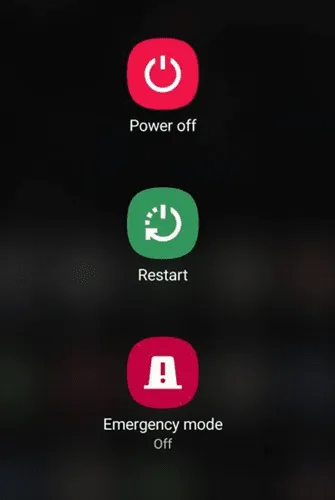
2. Изчистете кеша на вашето устройство
Кешът на вашето устройство съхранява често достъпни данни, за да подобри скоростта. Понякога обаче кешираните данни могат да създадат конфликти, водещи до проблеми.
Като изчистите кеша, можете да опресните необходимите файлове на приложението, което може да разреши всички проблеми.
- Достъп до настройките на телефона .
- В лентата за търсене въведете Storage и изберете опцията Storage .

- Изберете бутона Free Up, за да започнете сканиране на устройството.

- След това щракнете върху Почистване и рестартирайте телефона си, за да определите дали проблемът е разрешен.

3. Затворете фоновите приложения
Много приложения, като инструменти за защита и уведомяване, работят непрекъснато във фонов режим, консумират RAM и потенциално причиняват забавяне на производителността.
Прегледайте приложенията, работещи във фонов режим, и затворете тези, които не са необходими, за да подобрите производителността на вашето устройство и да разрешите проблеми.
- Отидете до настройките на вашето устройство .
- Превъртете надолу до Мениджър на приложения или Управление на приложения .
- Изберете приложението, което искате да ограничите от фонова активност.
- След това изберете опцията за пестене на енергия или за запазване на батерията в зависимост от вашето устройство.

- Изберете съответно Деактивиране на фоновото изпълнение или Ограничаване на фоновата дейност .

4. Фабрично нулиране
Ако всичко друго се провали, можете да помислите за извършване на фабрично нулиране на вашето устройство с Android. Моля, имайте предвид, че това ще възстанови вашето устройство до първоначалните му настройки, сякаш е ново.
Уверете се, че сте архивирали данните си предварително, тъй като нулирането ще изтрие цялата информация, включително изображения, видеоклипове, приложения, контакти и др.
- Отидете до Настройки > Всичко за телефона .
- Изберете опцията Фабрично нулиране .

- Докоснете Изтриване на всички данни , въведете паролата си и следвайте, за да нулирате устройството си.

- Ако не можете да намерите тази опция, просто потърсете фабрично нулиране в лентата за търсене на настройките.
Заключение
Надяваме се, че тази статия е изяснила функционалността на приложението Com Dti Folderlauncher и е предоставила представа за техниките за отстраняване на неизправности. Ако имате въпроси или отзиви, свързани с това съдържание, не се колебайте да коментирате по-долу. Ако намерите тази информация за полезна, моля, помислете дали да не я споделите с други, които се интересуват от подобно съдържание.
Вашият коментар